
phpMyAdmin ist ein Datenbankverwaltungstool, das zur Verwaltung der MySQL- und MariaDB-Datenbanken verwendet wird und auf der phpMyAdmin-Website kostenlos als Open-Source-Softwareanwendung verfügbar ist. Es wurde ursprünglich in der Skriptsprache PHP geschrieben, um mit mehr als einer Datenbank und zugehörigen Servern zu arbeiten. Dieses Tool ist bekannt für seine besonderen Funktionen wie die Möglichkeit, mehrere formatierte Dateien zu importieren und zu exportieren, eine Webschnittstelle, QBE oder eine Beispielabfrage, einen globalen Suchassistenten, Datenbankverwaltung und die Überwachung des aktuellen Fortschritts für Parameter wie CPU-Verbrauch und Datenbank Verbindungsreichweite, Echtzeitberichte usw.
WERBUNG Beliebter Kurs in dieser Kategorie PHP-ENTWICKLER - Spezialisierung | 8-Kurs-Reihe | 3 ProbetestsStarten Sie Ihren kostenlosen Softwareentwicklungskurs
Webentwicklung, Programmiersprachen, Softwaretests und andere
Um das phpMyAdmin-Tool zu installieren, muss natürlich die gewünschte Datenbank auf dem Computer installiert sein. Dies ist hilfreich, wenn die Datenbankserver verbunden sind und phpMyAdmin aktiviert ist, um die Datenbankverwaltungsaktivitäten durchzuführen. Die Voraussetzungen sind der wichtigste Teil, der erfüllt sein muss, bevor das phpMyAdmin-Tool tatsächlich verwendet wird. Dies unter Kontrolle zu halten, führt dazu, dass die Nutzung dieses Tools ununterbrochen ordnungsgemäß funktioniert, da kleinere Störungen in der Stunde der Not entmutigend und ermüdend sein können.
Es gibt zwei Möglichkeiten, das phpMyAdmin-Tool zu installieren, und bei beiden muss die Datenbank auf dem Computer installiert sein, auf dem dieses Tool installiert wird. Nachfolgend sind einige weitere Voraussetzungen in Bezug auf die verwendeten Installationsprozesse aufgeführt.
Der Installationsprozess und die Schritte unterscheiden sich für die beiden verschiedenen Techniken zum Einrichten einer phpMyAdmin-Anwendung auf dem Computer. Nachfolgend finden Sie die Schritte, um daran zu arbeiten.
Schritt 1: Öffnen Sie den Webbrowser und gehen Sie von dort aus auf den Link: https://www.phpmyadmin.net (Abb. 01). Verwenden Sie den direkten Link oder googlen Sie als „phpMyAdmin-Download“ und verwenden Sie den ersten Link aus den Ergebnissen.

Schritt 2: Die Website der phpMyAdmin-Anwendung wird geöffnet (Abb. 02), um die neueste Version von phpMyAdmin herunterzuladen. Bitte beachten Sie, dass die neueste Version 5.0.2 ist und Stand Juni 2020 ist.
Diese Webseite enthält auch die anderen Details der Software, wie z. B. die detaillierte Beschreibung, die mit dem Tool kompatiblen Datenbanken, eine Möglichkeit, eine Demo der Tool-Nutzung zu machen, eine Option, den gewünschten Betrag des Benutzers freiwillig und kostenlos zu spenden Anwendung, die umfangreiche Liste der Funktionen, die das Tool ausführen kann, die Hosts/Sponsoren für die Erstellung dieses Tools und die Details der vorherigen Version des Tools.
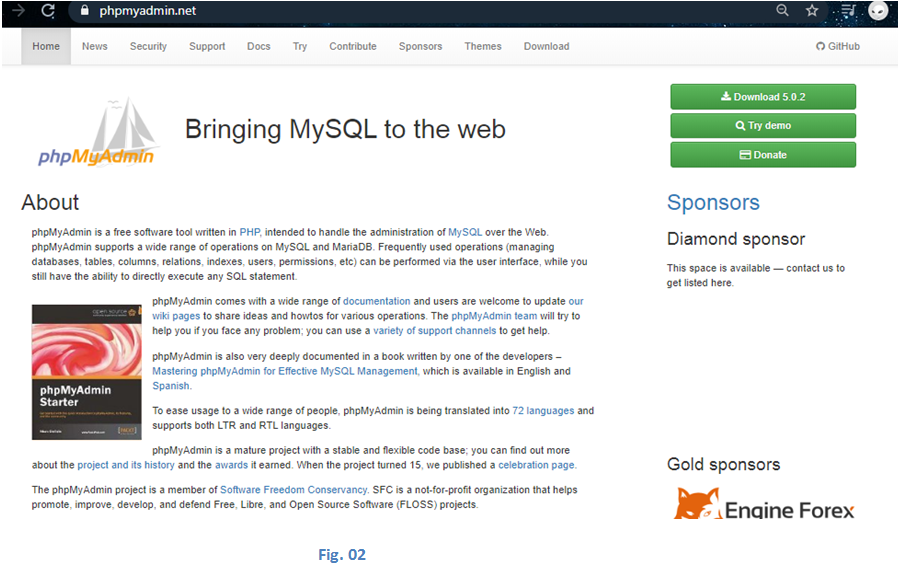
Schritt 3: Klicken Sie auf der obigen Webseite auf die Schaltfläche „Herunterladen“ (Abb. 03). Der Browser zeigt ein Popup wie unten an und lädt schnell „phpMyAdmin-5.0“ herunter. 2-all-linguals.zip' ZIP-Datei wird erstellt.
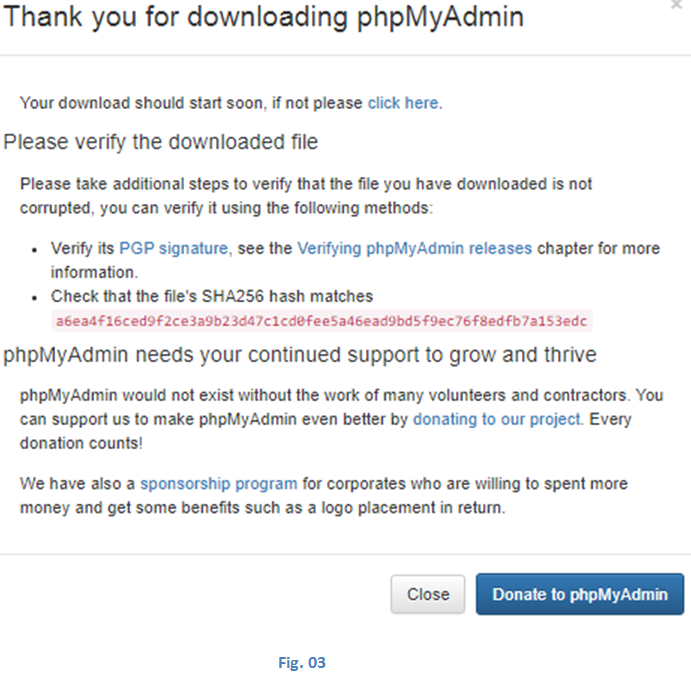
Schritt 4: Speichern Sie die Datei am gewünschten Ort im Computersystem (Abb. 04) und extrahieren Sie den Inhalt der Datei, indem Sie mit der rechten Maustaste klicken und die Option „Alle extrahieren“ auswählen Liste (Abb. 05).
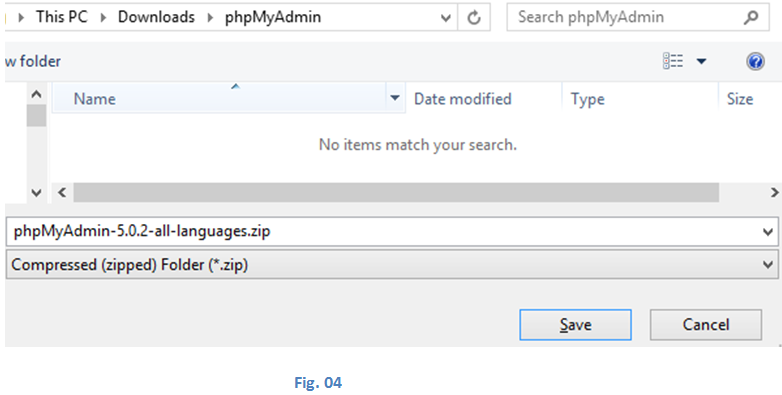
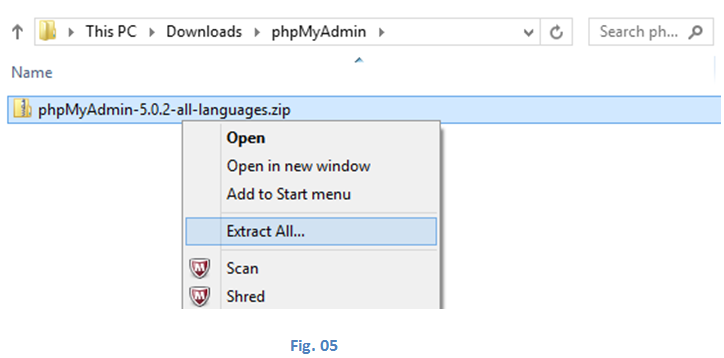
Schritt 5: Suchen Sie nun als nächsten Schritt den Ordner „htdocs“ (Abb. 06) in den Apache-Dateien aus dem lokalen Speicher, normalerweise befindet er sich im Laufwerk C: (C). ). Kopieren Sie nach der Extraktion den Inhalt des Ordners „phpMyAdmin“ (Abb. 07) und fügen Sie ihn in den Apache-Ordner „htdocs“ ein. Benennen Sie dann den Zielordner in „phpMyAdmin“ um, damit die Datenbank die Dateien mit dem Namen als Indikator finden kann.
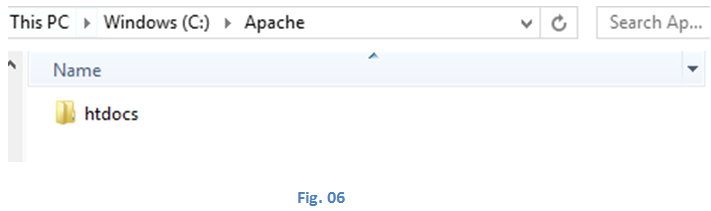
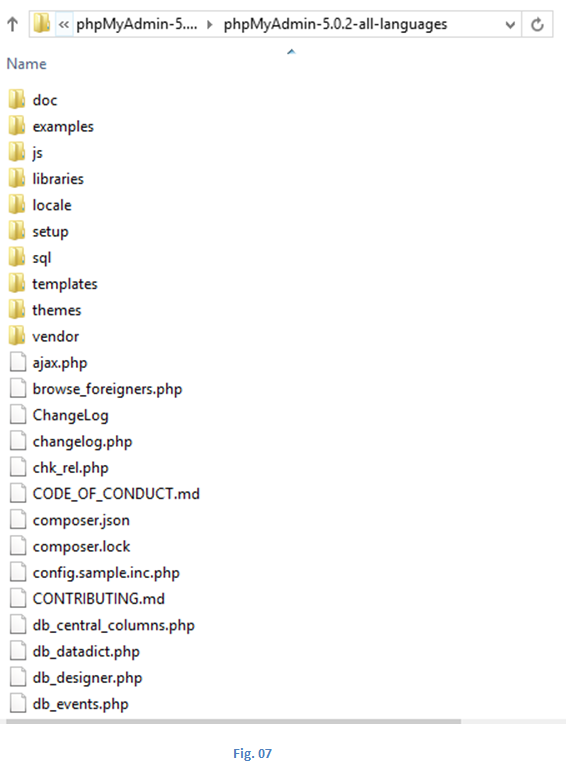
Schritt 6: Der nächste Schritt besteht darin, die Datei „php.ini-produktion“ (Abb. 08) im PHP-Ordner auf dem Laufwerk C: (Laufwerk C) zu suchen und sie in „php“ umzubenennen .ini‘ (Abb. 09), wie unten, damit das phpMyAdmin-Tool es bei der Ausführung leichter finden kann,
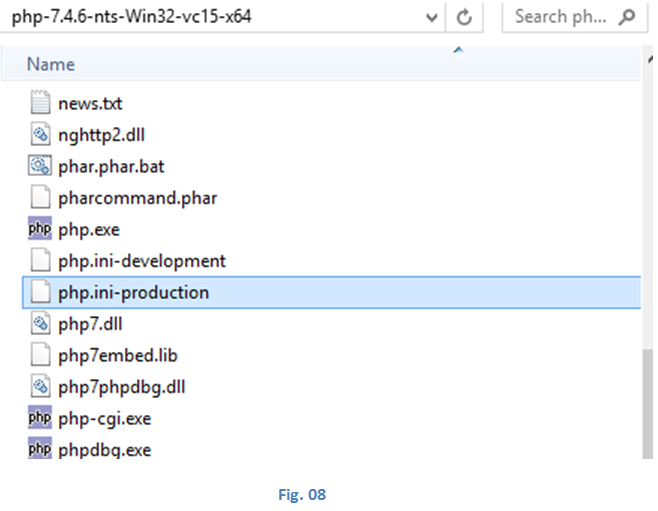
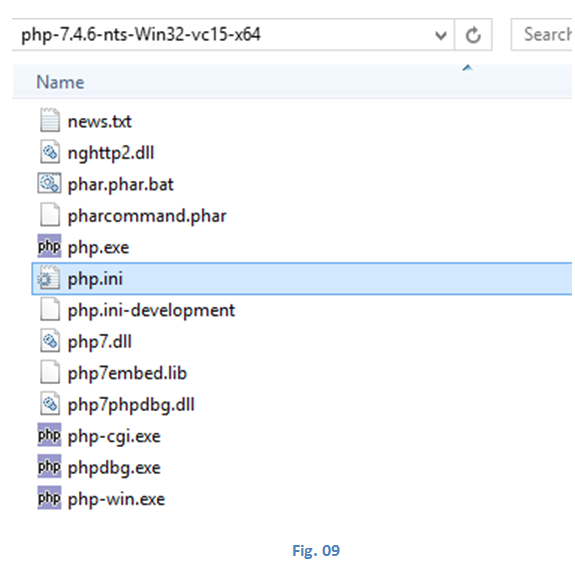
Schritt 7: Öffnen Sie für den nächsten Schritt die „php.ini“ mit Notepad (Abb. 10) und bearbeiten Sie die Zeile mit extension=php_mbstring.dll, um das Semikolon in dieser Zeile zu entfernen und Speichern Sie die Datei, da sie phpMyAdmin daran hindert, die PHP-Funktionen aufzurufen.
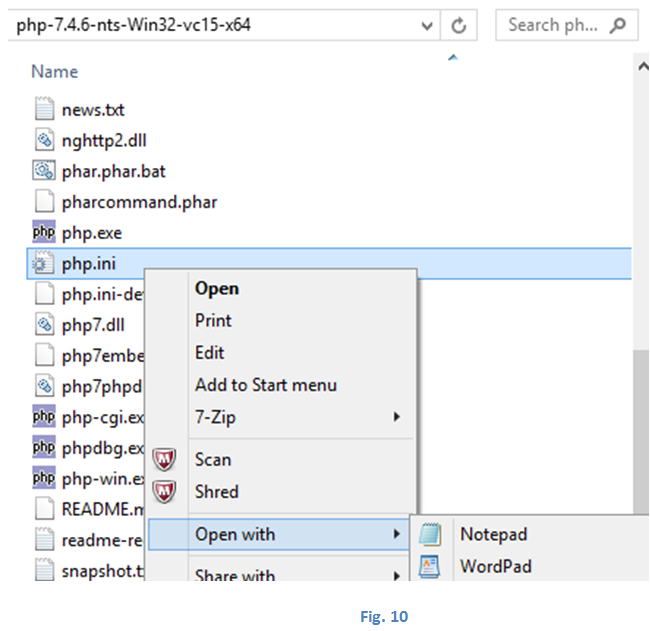
Schritt 8: Das phpMyAdmin-Tool ist jetzt einsatzbereit. Bei Bedarf können Sie es testen, indem Sie zu „http://localhost“ navigieren, um die Homepage des phpMyAdmin-Tools zu laden.
Schritt 1: Öffnen Sie den Webbrowser und gehen Sie von dort aus zum Link: http://www.wampserver.com/en (Abb. 11). Verwenden Sie den direkten Link oder googlen Sie als „phpMyAdmin-Download“ und verwenden Sie den ersten Link aus den Ergebnissen.

Schritt 2: Laden Sie von dort die WAMPServer-Anwendung herunter, die ebenfalls kostenlos erhältlich ist (Abb. 12). Die Homepage von WAMPserver enthält auch Details zur Software selbst sowie die Liste und Funktionen aller unterstützenden Plugins, Erweiterungen, öffentlichen Projekte und Aliase wie das phpMyAdmin-Tool (Abb. 13).
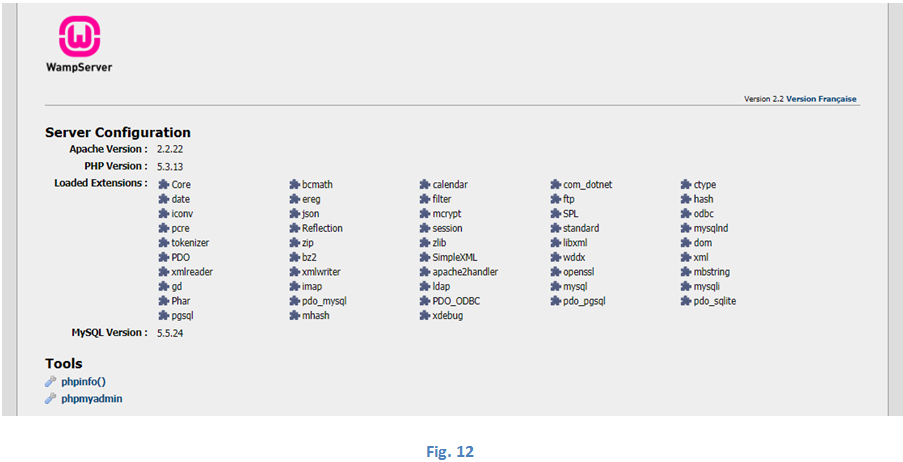
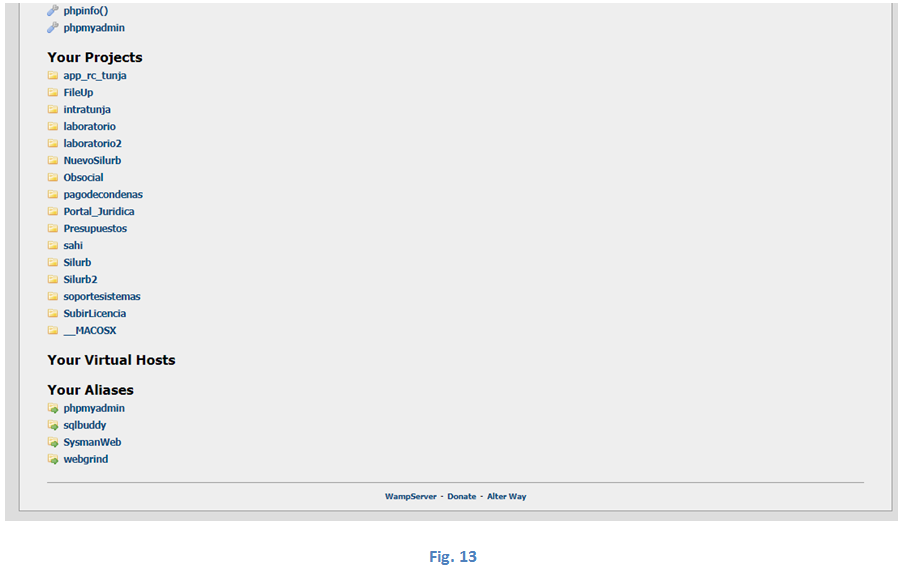
Schritt 3: Sobald die Installation abgeschlossen ist, zeigt der WAMPServer alle Elemente an, die mit dem Paket geliefert werden, wie in der folgenden Abb. 14. Wie Sie sehen können, wird es als angezeigt Ein ganzes Paket an funktionalem Material, das den Server wie die Apache- und Localhost-Anwendung, die von phpMyAdmin unterstützten Datenbanken wie MySQL und MariaDB, Optionen zum Importieren und Exportieren fast aller gängigen Dateitypen und die Verwaltungstools wie phpMyAdmin und Adminer umfasst. Das WAMPServer-Logo kann auch unter dem Windows-Benachrichtigungsfeld in der Taskleiste eingestellt werden, das als pinkfarbenes W umgeben von einem nicht verbundenen Ring angezeigt wird.
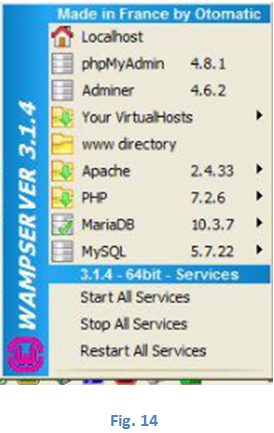
Das phpMyAdmin-Tool wird normalerweise für Datenbankanwendungen verwendet, da es einfache und unkomplizierte Möglichkeiten zur Verwaltung und Verwaltung bietet, verbunden mit dem gemeinsamen Server wie dem klassischen Apache-Server. Dieses Tool wurde mit der PHP-Skriptsprache erstellt und wird zur Durchführung von Verwaltungsaktivitäten in der MySQL-Datenbank verwendet.
Das obige ist der detaillierte Inhalt vonInstallieren Sie phpMyAdmin. Für weitere Informationen folgen Sie bitte anderen verwandten Artikeln auf der PHP chinesischen Website!
 So öffnen Sie eine PHP-Datei
So öffnen Sie eine PHP-Datei
 So entfernen Sie die ersten paar Elemente eines Arrays in PHP
So entfernen Sie die ersten paar Elemente eines Arrays in PHP
 Was tun, wenn die PHP-Deserialisierung fehlschlägt?
Was tun, wenn die PHP-Deserialisierung fehlschlägt?
 So verbinden Sie PHP mit der MSSQL-Datenbank
So verbinden Sie PHP mit der MSSQL-Datenbank
 So verbinden Sie PHP mit der MSSQL-Datenbank
So verbinden Sie PHP mit der MSSQL-Datenbank
 So laden Sie HTML hoch
So laden Sie HTML hoch
 So lösen Sie verstümmelte Zeichen in PHP
So lösen Sie verstümmelte Zeichen in PHP
 So öffnen Sie PHP-Dateien auf einem Mobiltelefon
So öffnen Sie PHP-Dateien auf einem Mobiltelefon




